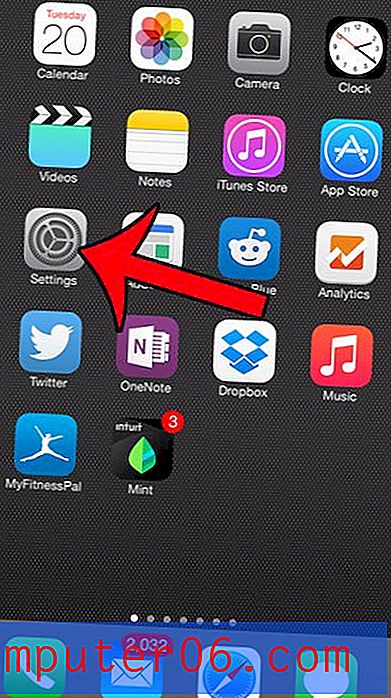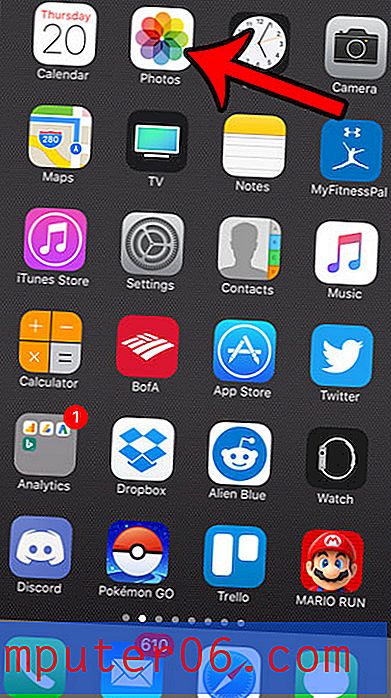Gmail 백업
Gmail 백업에 대한 걱정은 우선 순위 목록에서 높지 않을 수 있습니다. Google은 데이터를 보호하고 관리하는 데 매우 능숙하며 Gmail받은 편지함에 저장된 이메일 메시지는 이미 클라우드에 저장되어 있습니다. 즉, 컴퓨터에 로컬로 저장된 데이터와 동일한 위험이 적용되지 않으므로 컴퓨터에 바이러스가 있거나 랩톱을 도난 당했거나 재난이 발생하더라도 Gmail 메시지가 손실되지 않습니다. 컴퓨터를 복구 가능한 상태 이상으로. 그러나 실수로 메일을 삭제하거나 누군가가 귀하의 Gmail 로그인 정보를 입수하여 귀하의 계정에서 귀하를 잠글 수 있으며, 경우에 따라 실수로 Google이 실수하여 메시지. 어느 시점에서 인터넷 액세스가 끊어 질 수 있으며 온라인 액세스가 돌아올 때까지 기다릴 수없는 메시지에 필사적으로 액세스해야 할 수도 있습니다. 이러한 잠재적 인 시나리오의 경우 컴퓨터 나 두 번째 전자 메일 계정에받은 편지함에서 Gmail 백업을 유지하는 것은 이론적으로 매우 유용한 상품 일 수 있습니다.
컴퓨터의 Gmail 백업
CrashPlan과 같은 백업 지원 프로그램을 사용하여 모든 로컬 파일을 백업 할 수도 있습니다.
약간 관련이 있지만 온라인으로 Gmail 계정에 로그인하지 않고도 액세스 할 수있는 모든 Gmail 메시지의 로컬 사본을 제공합니다.
1. Gmail 계정에 로그인 한 다음 창의 오른쪽 상단에있는 "설정"아이콘을 클릭하십시오.
2. "설정"을 클릭 한 다음 "전달 및 POP / IMAP"을 클릭하십시오.

3. "IMAP 사용"옵션을 확인한 다음 창 하단의 "변경 사항 저장"버튼을 클릭하십시오.
4. Thunderbird 다운로드 페이지로 이동 한 다음 다운로드 파일을 컴퓨터에 저장하십시오.
5. 다운로드 한 파일을 두 번 클릭 한 다음 지시에 따라 설치를 완료하십시오. 설치가 완료되면 Thunderbird가 자동으로 시작됩니다.
6. '이름'입력란에 이름을 입력 한 다음 해당 입력란에 Gmail 주소와 비밀번호를 입력하십시오. 정보 입력을 마치면 Thunderbird가 정보를 Google 서버에 저장된 정보와 동기화하기 시작합니다.
다른 주소로 Gmail 백업
Gmail 백업 소스로 Hotmail을 선택하는 주된 이유 중 하나는받은 편지함에 많은 수의 메시지를 저장하는 동시에 다른 좋은 무료 전자 메일 주소에 액세스 할 수 있기 때문입니다. 혼동을 최소화하려면 Gmail 계정과 주소 접두사가 같은 Hotmail 계정을 만들어보십시오. Gmail 계정보다이 계정에 훨씬 덜 자주 로그인 할 수 있으므로 사용자 로그인 정보를 잊어 버릴 수 있습니다.
이 옵션을 사용하려면 핫메일 주소를 만든 다음 Gmail 계정의 "전달 및 POP / IMAP"메뉴로 돌아가십시오. 이 메뉴에 있으면 메뉴 상단의 "전달 주소 추가"단추를 클릭 한 다음 방금 만든 Hotmail 주소를 입력하십시오.
Gmail에서이 옵션을 구성하면 생성 한 Hotmail 계정에 로그인하여 Gmail에서 메시지를 찾을 수 있습니다. 이 전달을 승인했음을 확인하려면이 메시지에서 확인 링크를 클릭해야합니다. 그러면 Hotmail 계정에서 Gmail 메시지를 수신하기 시작합니다.
정말 화려하고 싶다면 Hotmail 계정으로 Thunderbird를 설정하면 Hotmail 계정으로 백업하고 Thunderbird로 로컬 백업을 할 수 있습니다.